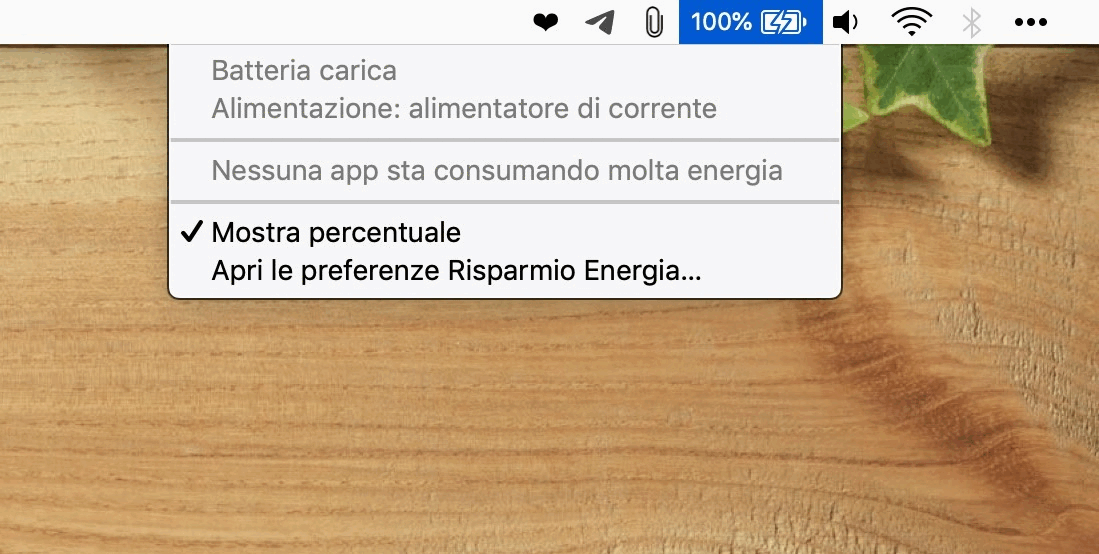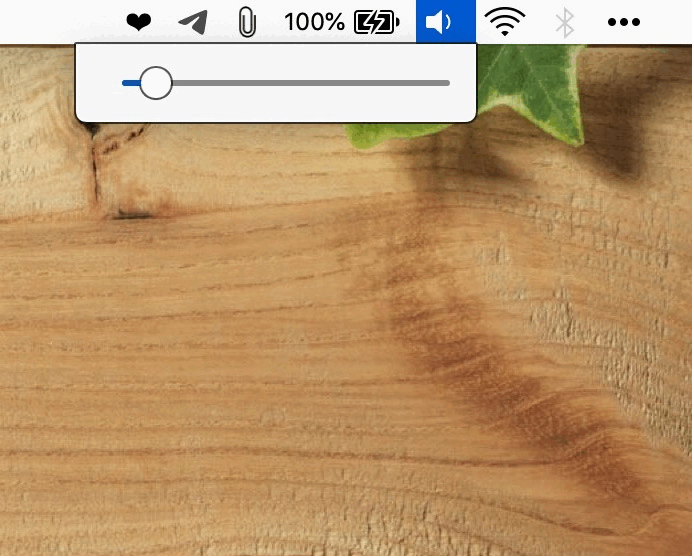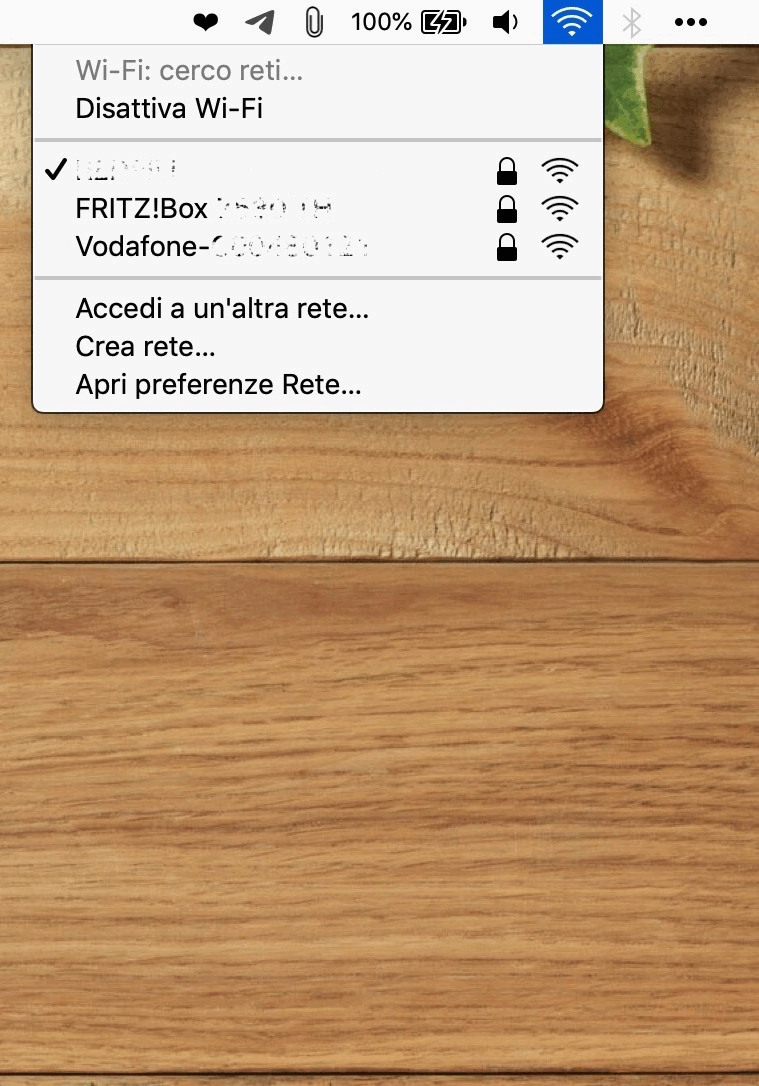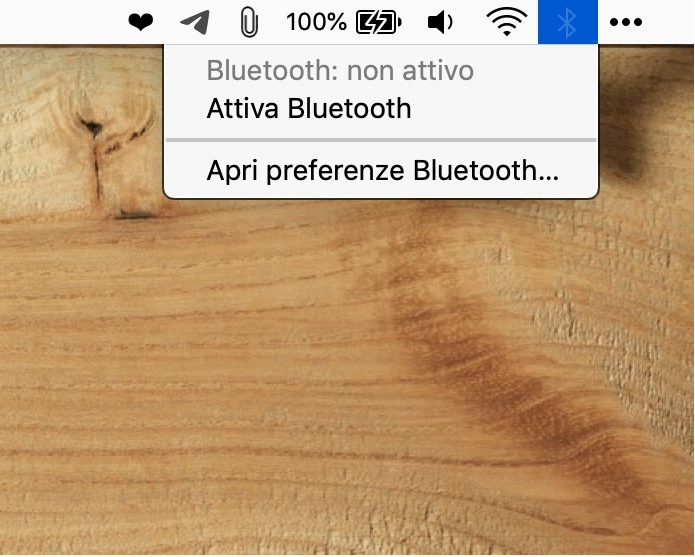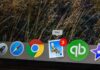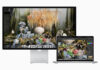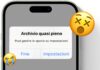Se vi capita di interagire con almeno una delle icone presenti nella barra dei menu del Mac allora c’è una scorciatoia che dovreste conoscere perché potrebbe semplificarvi le cose in più di un’occasione. Non tutti infatti sanno che oltre al click con il tasto sinistro e quello con il tasto destro del mouse, esiste una terza combinazione di tasti che permette di accedere ad un elenco di opzioni ancora più ricco.
Precisiamo innanzitutto che questo sistema non funziona con tutte le applicazioni, ma solo con alcune di quelle Apple e con tutte quelle di terze parti per cui lo sviluppatore ne ha previsto il funzionamento.
Non potendo quindi fare un elenco di tutte quelle esistenti per le quali è disponibile questo comando (sarebbe impossibile date le migliaia di app per Mac oggi in circolazione) ci limiteremo a qualche esempio, prendendo come riferimento le funzioni del Mac offerte da Apple, così che possiate prenderci confidenza subito, anche mentre state leggendo queste righe.
Come funziona
Il comando di cui vi parliamo è semplicissimo e si attiva grazie al tasto Alt che sulle tastiere Apple trovate generalmente indicato con il simbolo ⌥ e la dicitura Option. Vi basta tenerlo premuto mentre cliccate su una delle icone presenti nella barra dei menu del Mac per veder accadere la magia.
Cosa fa
Se ad esempio cliccate col tasto sinistro del mouse sull’icona del Wi-Fi il sistema vi restituisce l’elenco delle reti nelle vicinanze e le opzioni per accedere a un’altra rete, crearne una o aprire le preferenze di sistema.
Ma se ci cliccate tenendo premuto Alt allora, oltre a queste informazioni, avrete accesso alle scorciatoie per abilitare il log Wi-Fi, per aprire lo strumento di Diagnosi ed elaborarne un resoconto. Non solo: da questa finestra potrete leggere l’indirizzo IP, il tipo di sicurezza attiva, il BSSID, il canale, la frequenza, il disturbo e tante altre informazioni utili.
Accade qualcosa di simile anche con l’icona del Bluetooth che, se normalmente restituisce un piccolo pannello con l’interruttore per accenderlo (o spegnerlo) e la scorciatoia per aprire le impostazioni, cliccandoci sopra tenendo premuto Alt è possibile leggere al volo la versione, il nome del dispositivo e il suo indirizzo.
Sulla batteria il tasto Alt permette di conoscere al volo il suo stato di usura, mentre sull’indicatore del volume anziché regolarlo potrete rapidamente selezionare un diverso dispositivo di ingresso e di uscita (se collegati) oppure accedere al pannello delle preferenze del suono.
Di più
Quello che vi abbiamo descritto è soltanto uno degli utilizzi possibili del tasto Alt/Option del Mac: in questo articolo ne trovate indicati altri undici.
Altre guide…
Lo sapevate che su Macitynet trovate centinaia di altri tutorial su iPhone, iPad, ma anche su Mac e Apple Watch? Vi basta cliccare sul nome del dispositivo che vi interessa per sfogliarli tutti selezionando poi quelli che desiderate leggere.
Tutti i tutorial per iOS 17 e iOS 18 sono nelle sezioni dedicate ai rispettivi sistemi operativi e loro aggiornamenti.